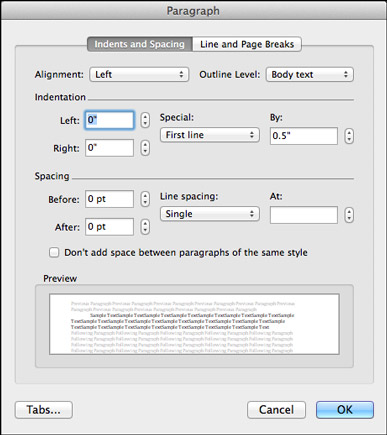Formatar un document amb les moltes eines que ofereix Word 2011 per a Mac és senzill. Podeu fer que un document es vegi com calgui. Només cal que seguiu aquests consells per ajustar l'espaiat entre línies i paràgrafs.
Ajust de l'espai entre línies
Per canviar l'espaiat entre línies, seleccioneu les línies l'espaiat de les quals voleu canviar, o simplement col·loqueu el cursor en un paràgraf si esteu canviant l'interlineat al llarg d'un paràgraf (si acabeu de començar un document, ja esteu preparat). anar). A continuació, a la pestanya Inici, feu clic al botó Interlineat i trieu una opció a la llista desplegable.
Per aprofitar més opcions d'interlineat, feu clic al botó Interlineat a la pestanya Inici i seleccioneu Opcions d'interlineat a la llista desplegable (o premeu Opció+Ordre+M). Les tres primeres opcions de la llista desplegable Interlineat són autoexplicatives. A continuació s'indiquen les opcions:
-
Almenys: trieu aquesta si voleu que Word s'ajusti per a símbols alts
o un altre text inusual. Word ajusta les línies, però s'assegura que hi hagi, com a mínim, el nombre de punts que introduïu al quadre At entre cada línia.
-
Exactament: trieu aquest i introduïu un número al quadre At si voleu una quantitat específica d'espai entre línies.
-
Múltiple: escolliu aquest i poseu un número al quadre At per obtenir línies espaciades triple, quàdruple, quíntuple o qualsevol altre nombre de línies espaiades.
Per fer doble espai ràpidament, seleccioneu el text i premeu Command+2. Premeu Command+5 per posar una línia i mitja entre línies de text.
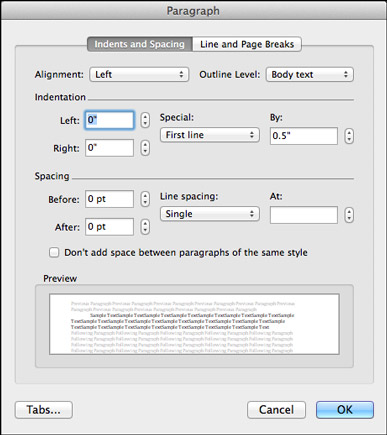
Premeu Opció+Ordre+M per obrir el quadre de diàleg Paràgraf.
Ajustar l'espai entre paràgrafs
En lloc de prémer Retorn per posar una línia en blanc entre paràgrafs, podeu obrir el quadre de diàleg Paràgraf i introduir una mesura de mida de punt al quadre de text Abans o Després. Per obrir el quadre de diàleg Paràgraf, premeu Opció+Ordre+M.
Les mesures abans i després col·loquen una quantitat específica d'espai abans i després dels paràgrafs. La casella de selecció No afegiu espai entre paràgrafs del mateix estil indica a Word que ignori les mesures Abans i Després si el paràgraf anterior o següent té assignat el mateix estil que el paràgraf on es troba el cursor.
La veritat és que les opcions Abans i Després es fan servir amb estils. Quan creeu un estil, podeu dir a Word que segueixi sempre un paràgraf d'un estil determinat amb un paràgraf d'un altre estil. Per exemple, un paràgraf amb l'estil Títol del capítol sempre pot anar seguit d'un paràgraf amb l'estil Introducció al capítol.
En un cas com aquest, quan sabeu que els paràgrafs assignats a un tipus d'estil sempre seguiran els paràgrafs assignats a un altre estil (recordeu que qualsevol línia que acabi amb Retorn es considera un paràgraf), podeu posar espai abans i després dels paràgrafs. . Però si utilitzeu els estils Abans i Després indistintament, podeu acabar amb grans espais en blanc entre paràgrafs.